在使用电脑时,有时我们可能会遇到电脑无法识别硬盘的问题,这给我们的工作和生活带来了很大的困扰。本文将介绍一些常见的解决方法,帮助读者轻松解决这一问题。
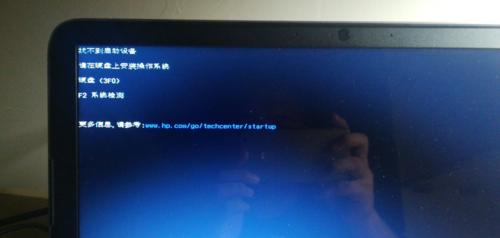
一、确认硬盘连接是否正常
二、检查硬盘电源线是否松动或损坏
三、更换硬盘数据线
四、检查BIOS设置
五、使用磁盘管理工具检查硬盘状态
六、在设备管理器中更新硬盘驱动程序
七、尝试更换硬盘插槽
八、检查硬盘分区表是否损坏
九、重新格式化硬盘
十、尝试使用其他操作系统识别硬盘
十一、检查病毒或恶意软件感染
十二、重置电脑的电源管理设置
十三、重装操作系统
十四、检查硬盘是否损坏
十五、请专业人士协助修复
段落1:确认硬盘连接是否正常。检查硬盘的SATA或IDE连接是否牢固,确保连接处没有松动。如果连接正常,但电脑仍然无法识别硬盘,可以尝试使用另一根数据线进行连接。
段落2:检查硬盘电源线是否松动或损坏。有时,硬盘电源线可能因为松动或损坏而导致电脑无法识别硬盘。此时,需要重新插拔硬盘电源线,确保其连接稳固。
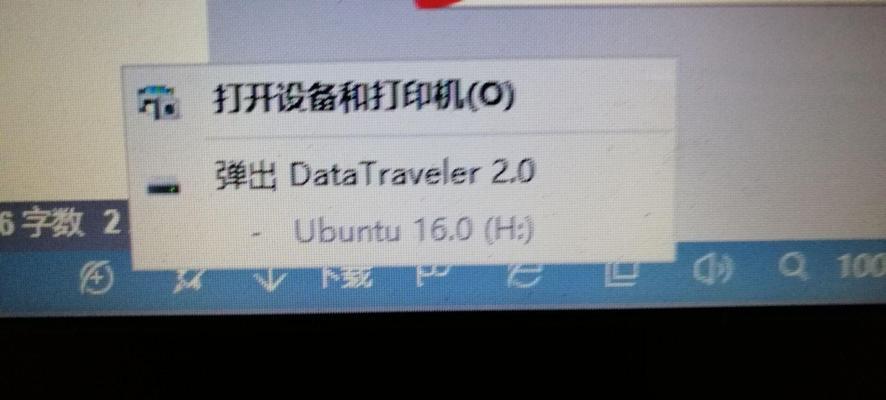
段落3:更换硬盘数据线。如果硬盘数据线出现问题,也会导致电脑无法识别硬盘。可以尝试使用其他可靠的数据线进行替换。
段落4:检查BIOS设置。有时候,电脑的BIOS设置可能不正确,导致无法识别硬盘。进入BIOS界面,确认硬盘的SATA模式设置是否正确,并将其调整为正确的模式。
段落5:使用磁盘管理工具检查硬盘状态。打开磁盘管理工具,查看硬盘是否显示为未分配状态。如果是,可以右键点击硬盘,选择“新建简单卷”来重新分配并格式化硬盘。

段落6:在设备管理器中更新硬盘驱动程序。有时,过时的硬盘驱动程序也会导致电脑无法识别硬盘。打开设备管理器,找到硬盘驱动程序,右键点击选择“更新驱动程序”,根据系统提示进行操作。
段落7:尝试更换硬盘插槽。将硬盘从原来的插槽中取出,重新安装到另一个空闲的插槽中。有时,插槽本身可能存在问题,更换插槽可以解决电脑无法识别硬盘的问题。
段落8:检查硬盘分区表是否损坏。使用磁盘管理工具或其他专业工具,检查硬盘的分区表是否损坏。如果是,可以尝试修复分区表或重建分区。
段落9:重新格式化硬盘。如果以上方法都没有解决问题,可以尝试重新格式化硬盘。需要注意的是,这将清空硬盘上的所有数据,请提前备份重要文件。
段落10:尝试使用其他操作系统识别硬盘。有时,电脑所使用的操作系统可能不兼容某些硬盘。可以尝试使用其他操作系统或在另一台电脑上连接硬盘,查看是否能够成功识别。
段落11:检查病毒或恶意软件感染。某些病毒或恶意软件可能会导致硬盘无法被电脑识别。使用杀毒软件进行全面扫描,清除任何病毒或恶意软件。
段落12:重置电脑的电源管理设置。打开电源管理选项,将其恢复为默认设置。有时,不正确的电源管理设置也会导致电脑无法识别硬盘。
段落13:重装操作系统。如果所有方法都无效,可以考虑重装操作系统。重装操作系统会清除所有数据,请确保提前备份重要文件。
段落14:检查硬盘是否损坏。有时,硬盘本身可能存在损坏或故障。可以尝试将硬盘连接到另一台电脑上,查看是否能够被成功识别。
段落15:请专业人士协助修复。如果所有方法都无效,建议寻求专业人士的帮助。他们可能会利用更高级的技术和工具来修复硬盘的问题。
当我们遇到电脑无法识别硬盘的问题时,可以尝试以上提到的解决方法,大多数情况下可以帮助我们解决问题。如果问题仍无法解决,建议咨询专业人士的意见,以确保硬盘的正常使用。




